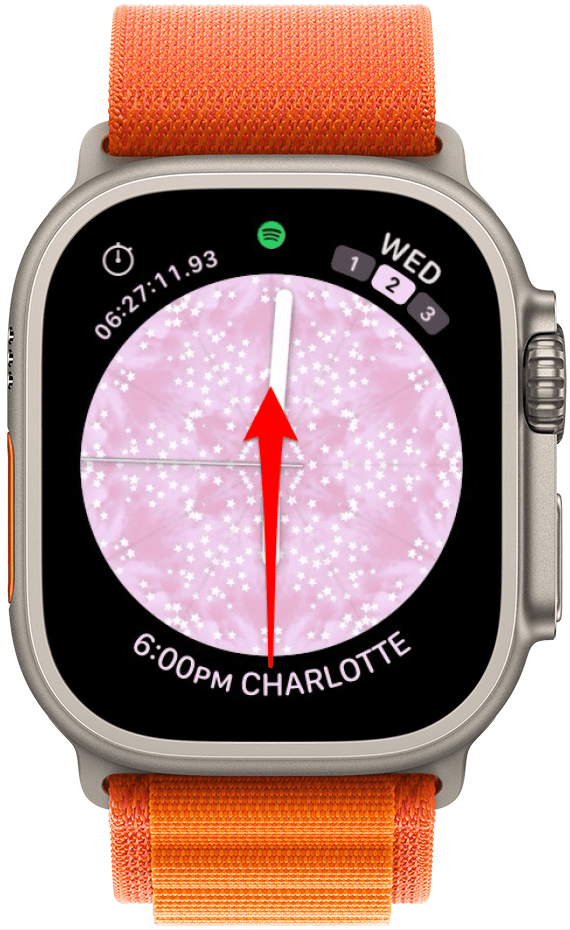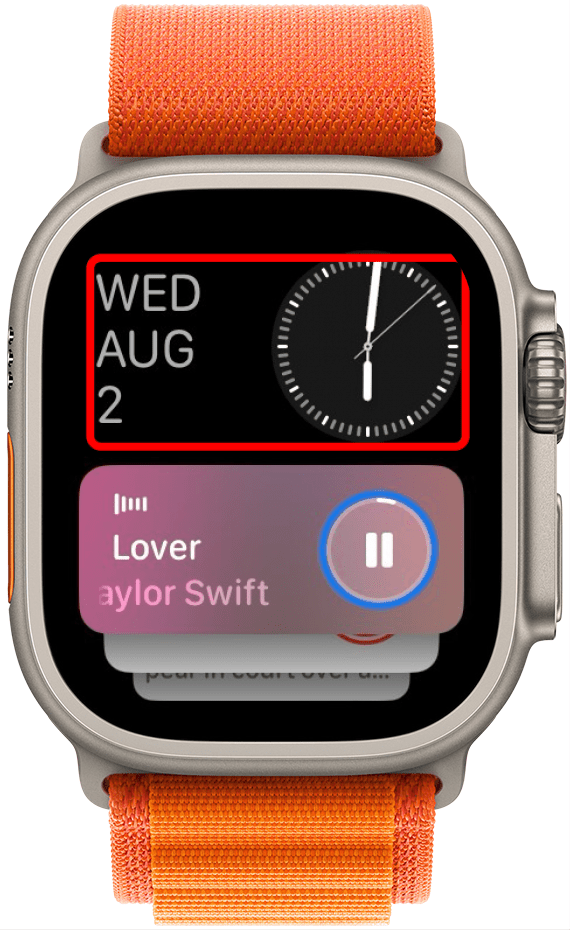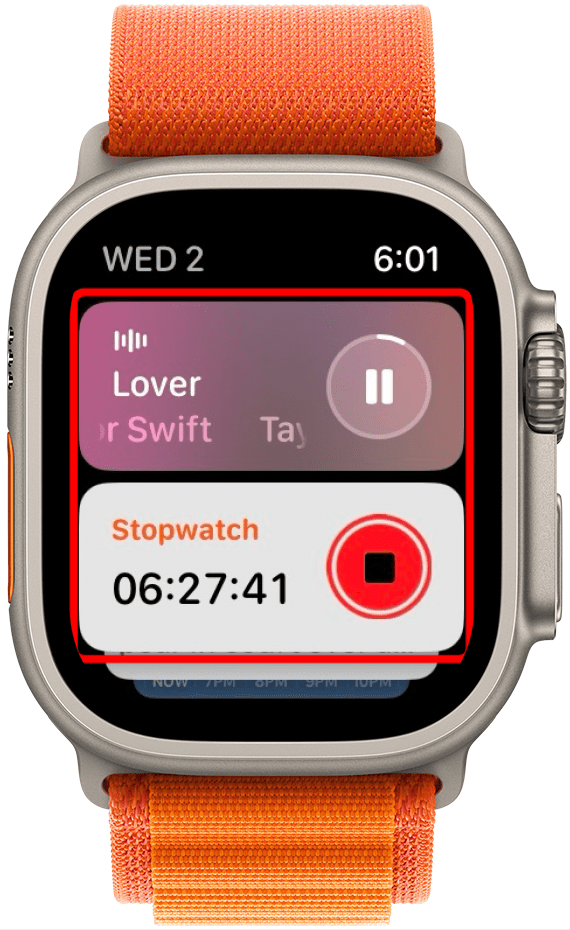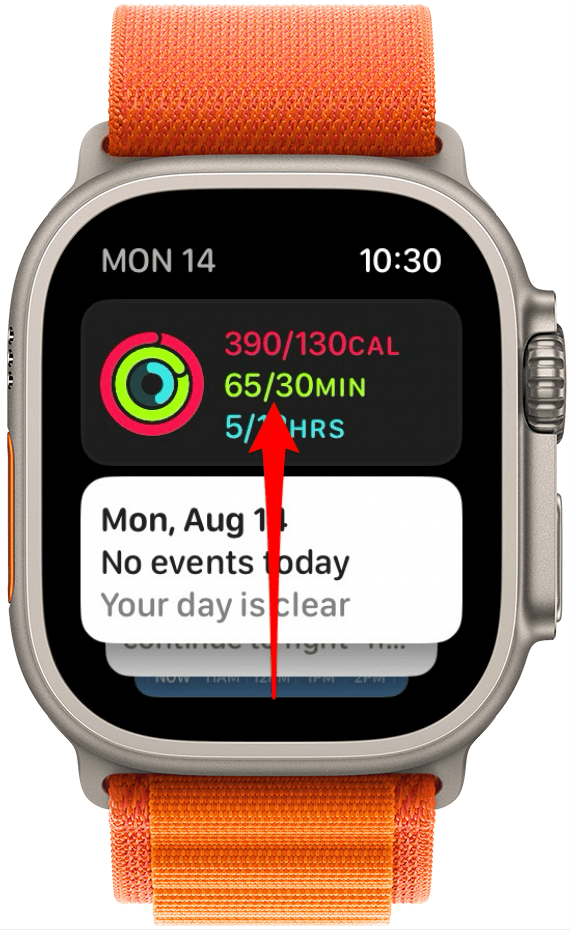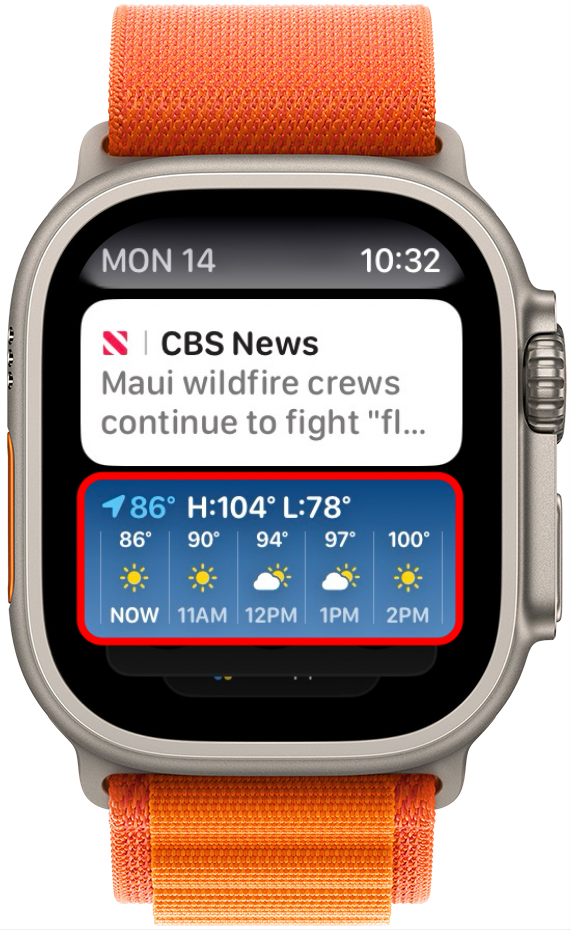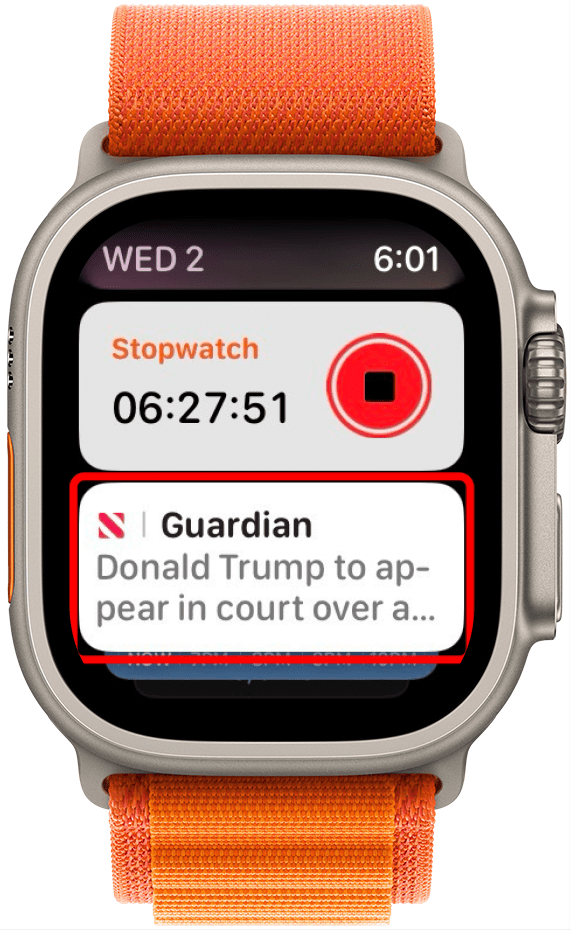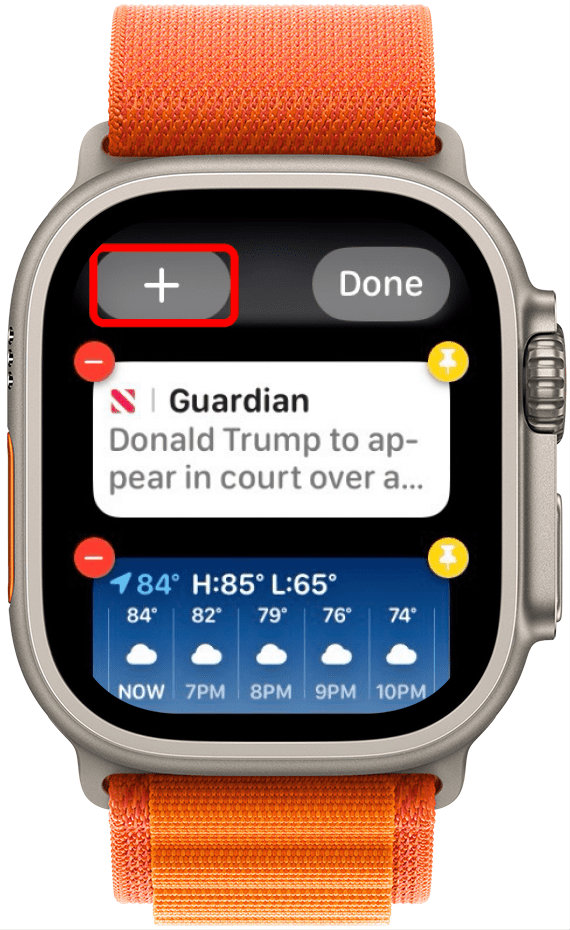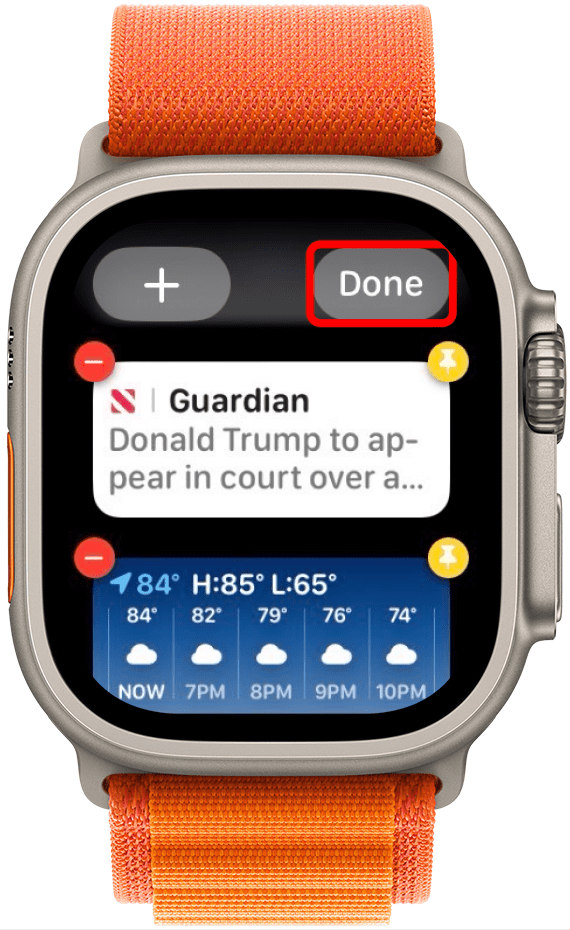Dzięki najnowszym aktualizacjom systemu watchOS 10 firmy Apple można teraz łatwo uzyskać dostęp do ulubionych widżetów za pomocą nowej funkcji Smart Stacks. Przed systemem watchOS 10 dostęp do Centrum sterowania można było uzyskać po przesunięciu palcem w górę po tarczy zegarka Apple Watch. Teraz, przesuwając palcem w górę po tarczy zegarka, uzyskuje się dostęp do widżetów Apple Watch Smart Stack. Pokażę Państwu, jak uzyskać dostęp do tej nowej funkcji i dostosować ją do własnych potrzeb!
Dlaczego spodoba się Państwu ten poradnik:
- Dowiedz się, jak korzystać z nowej funkcji inteligentnych stosów widżetów na Apple Watch.
- Przypnij swoje ulubione widżety na górze listy, aby mieć do nich łatwy dostęp dzięki nowej funkcji Smart Stacks.
- W ten sposób uzyskają Państwo dostęp do ulubionych aplikacji i zobaczą najważniejsze informacje na pierwszy rzut oka.
Widżety Apple Watch: jak korzystać z inteligentnych stosów
Wymagania systemowe:
Ta wskazówka działa na zegarkach Apple z systemem watchOS 10 lub nowszym. Proszę dowiedzieć się, jak zaktualizować system do watchOS 10.
Jestem wielkim fanem widżetów i cieszę się, że w końcu mam do nich łatwy dostęp na moim Apple Watch. Chociaż Apple z pewnością nieco dostosowało funkcję przesuwania w górę do widżetów Smart Stack zamiast do Centrum sterowania, nie mam nic przeciwko nowej lokalizacji Centrum sterowania. Przed watchOS 10 rzadko korzystałem z przycisku bocznego, więc dla mnie jest to poprawa. Proszę dać nam znać, co sądzisz o nowych aktualizacjach Apple Watch! Jeśli lubią Państwo porady dotyczące najnowszych funkcji oprogramowania Apple, prosimy o zapisanie się do naszej bezpłatnej subskrypcji Porada dnia!
 Odkryj ukryte funkcje iPhone’aOdbieraj codziennie jedną wskazówkę (ze zrzutami ekranu i jasnymi instrukcjami), aby opanować iPhone’a w ciągu zaledwie jednej minuty dziennie.
Odkryj ukryte funkcje iPhone’aOdbieraj codziennie jedną wskazówkę (ze zrzutami ekranu i jasnymi instrukcjami), aby opanować iPhone’a w ciągu zaledwie jednej minuty dziennie.
- Na zegarku Apple Watch proszę przesunąć w górę lub obrócić Digital Crown.

- Wyświetli się mniejsza wersja zegara wraz z datą.

- Jeśli na urządzeniu lub iPhonie uruchomione są obecnie jakieś aplikacje, będą one pierwszymi wyświetlanymi widżetami i nie będzie można zmienić ich kolejności ani edytować. Gdy jednak przestaną Państwo uruchamiać te aplikacje, zostaną one usunięte ze stosu widżetów.

- Widżety można przewijać na ekranie dotykowym lub za pomocą Digital Crown.

- Stuknij widżet, aby otworzyć powiązaną aplikację.

- Aby edytować widżety Smart Stack, proszę znaleźć pierwszy nieaktywny widżet.Proszę go nacisnąć i przytrzymać.

- Aby dodać nowy widżet, proszę stuknąć przycisk Plus.

- Aby usunąć widżet, proszę stuknąć przycisk Minus.

- Proszę stuknąć przycisk Przypnij, aby przypiąć widżet na górze stosu.

- Po zakończeniu proszę stuknąć przycisk Gotowe.

W ten sposób można uzyskać dostęp, edytować i dostosowywać nową funkcję widżetów Smart Stack na zegarku Apple Watch. Częścią funkcji Smart Stack jest automatyczne wyświetlanie otwartych i aktywnych aplikacji, więc nawet jeśli przypniesz widżet, będzie on nadal wyświetlany pod aktualnie używanymi aplikacjami.